win10显卡驱动自动安装 win10显卡驱动自动安装怎么办

win10显卡驱动自动安装怎么办
解决方法一:
1、win+r打开运行,输入gpedit.msc确定回车打开本地策略组编辑器。

2、依次打开计算机配置—管理模板—系统—设备安装—设备安装限制。
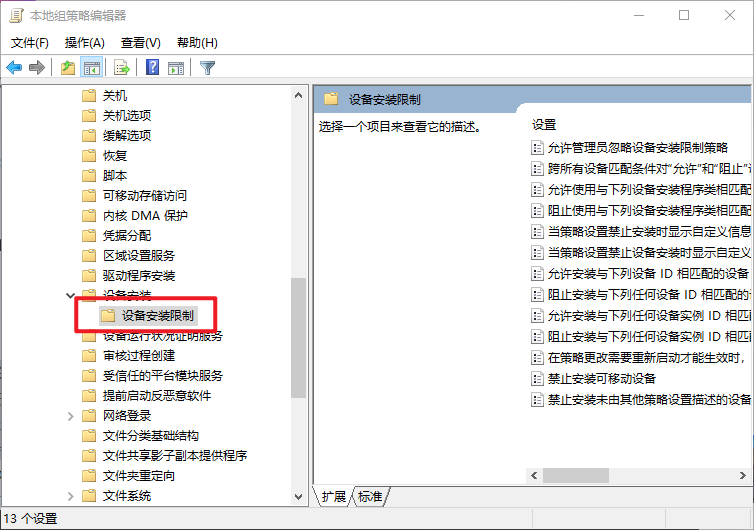
3、右键“禁止安装未有其他策略组描述的设备”—编辑—启用。
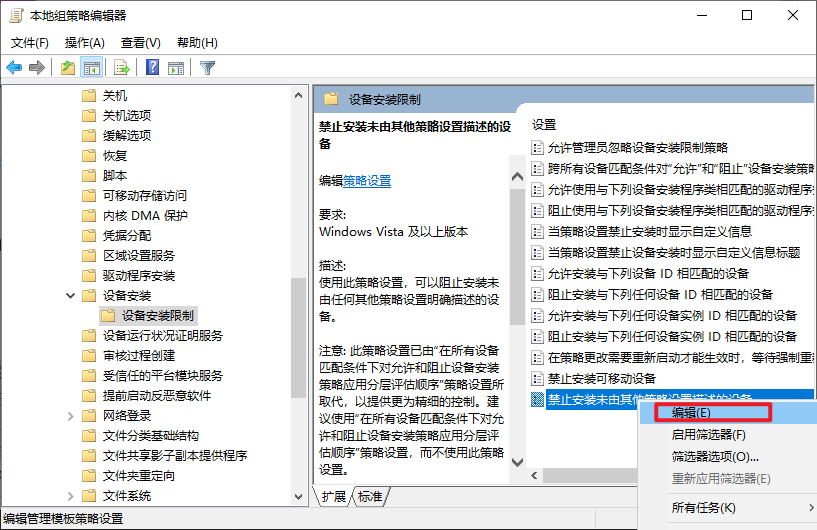
解决方法二:
1、win+r调出运行,输入control回车打开控制面板。
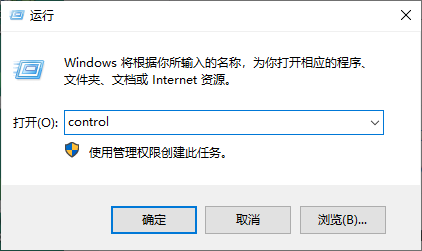
2、在“硬件和声音”下,点击“查看设备和打印机”。
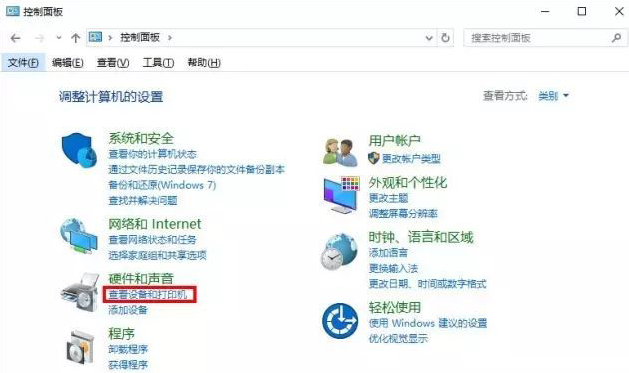
3、打开“设备和打印机”,找到“设备”区域你的计算机,名称是你的计算机名,右键选择设备,打开“设备安装设置”。
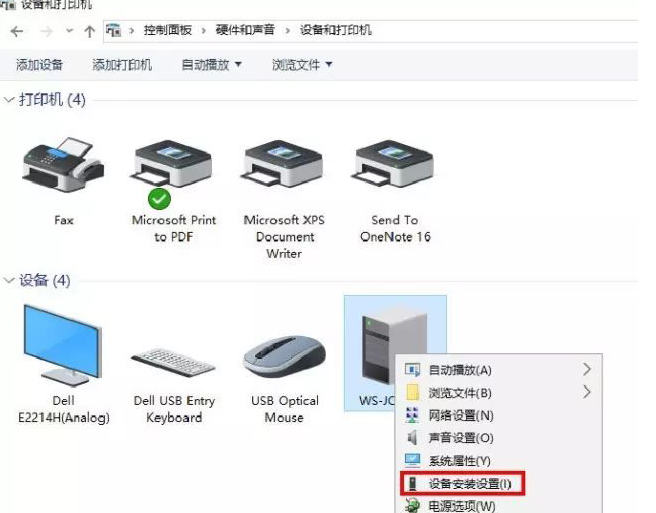
4、选择“否”,保存更改即可。
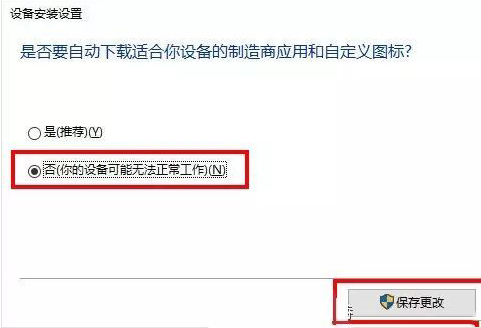
如何升级win10系统?
既然提到win10,小编这里也跟大家分享一下安装win10的方法吧。有的电脑预装了win7系统,但是小伙伴想要体验win10,那么可以通过重装系统软件来安装,具体的操作步骤可参考:电脑重装系统教程。
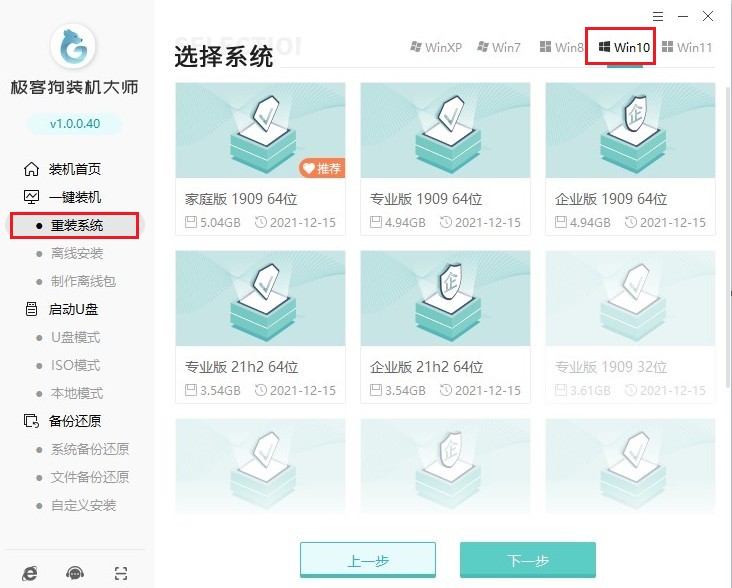
以上是,win10显卡驱动自动安装怎么办的一些解决方法。请注意,按照上面的方法禁用了显卡自动更新功能后,windows也将无法安装驱动程序,如果要安装驱动程序请打开对应的功能。那么,这篇教程内容就跟大家分享到这里了,希望对大家有帮助,更多精彩教程尽在本站哦。
原文链接:https://www.jikegou.net/cjwt/2266.html 转载请标明
极客狗装机大师,系统重装即刻简单
一键重装,备份还原,安全纯净,兼容所有

